Pasos para realizar una restauración del sistema en Windows 11

Si experimentas errores o bloqueos, sigue los pasos para una restauración del sistema en Windows 11 para regresar tu dispositivo a una versión anterior.
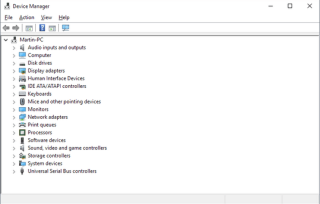
¿El Administrador de dispositivos está en blanco o vacío? ¿No puede ver ningún contenido en la ventana del Administrador de dispositivos? ¡No te preocupes! Puede solucionar rápidamente este problema siguiendo algunas soluciones.
Desde la actualización de los controladores del sistema hasta la verificación del estado del dispositivo , la función de un administrador de dispositivos es bastante crucial en Windows. El Administrador de dispositivos es un concentrador centralizado donde puede administrar y configurar los ajustes tanto para el hardware como para el software. Ver un Administrador de dispositivos en blanco no es más que una pesadilla.
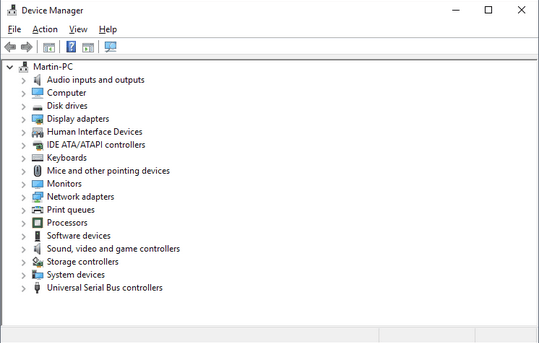
Fuente de la imagen: gHacks
Analicemos todas las posibles soluciones que puede usar cuando el Administrador de dispositivos está en blanco o vacío en Windows 10.
Lea también: ¿Cómo arreglar Bluetooth que no se muestra en el Administrador de dispositivos?
Cómo Administrador de dispositivos en blanco en Windows 10
Solución n. ° 1: registre el archivo .dll
Presione la combinación de teclas Windows + R para abrir el cuadro de diálogo Ejecutar.
Escriba "regsvr32 msxml3.dll" en la barra de texto y presione Enter.
Aparecerá un cuadro emergente en la pantalla de confirmación. Continúe para registrar el archivo DLL. Reinicie su dispositivo para verificar si resolvió el problema.
Solución # 2: Verifique el estado del servicio Plug and Play
Los servicios Plug and Play son una combinación de soporte de hardware y software en un dispositivo Windows. Para resolver el problema del "Administrador de dispositivos en blanco", se le pedirá que verifique el estado del servicio Plug and Play y configure los ajustes del sistema.
Presione las teclas Windows + R juntas para iniciar el cuadro Ejecutar.
Escriba "services.msc" y presione Enter.
En la ventana Servicios, desplácese hacia abajo para buscar los servicios "Plug and Play". Tóquelo para verificar su estado, si está activo o no.
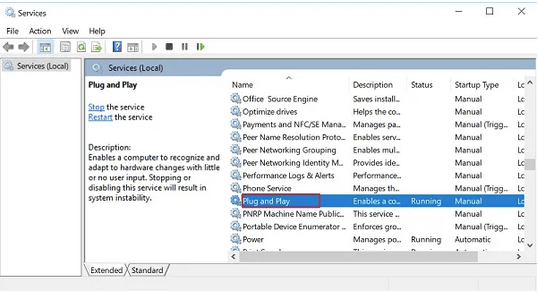
Si el estado del servicio de "Plug and Play" indica como "Detenido", deberá habilitarlo nuevamente.
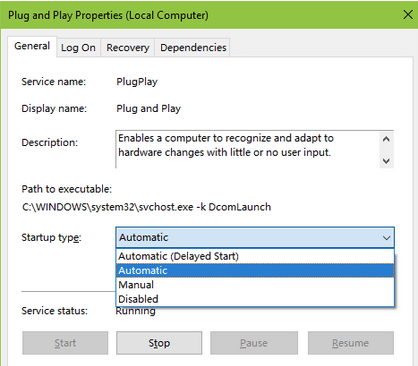
Fuente de la imagen: Drive the Life
Presione el botón "Inicio" y luego cambie el valor de Tipo de inicio a "Automático".
Una vez realizados todos los cambios, toque el botón "Aplicar" para guardar la configuración reciente.
Reinicie su dispositivo, inicie el Administrador de dispositivos para verificar si todavía está en blanco / vacío o no.
Solución n. ° 3: modificar las entradas del registro
Nuestra próxima solución para resolver el problema del "Administrador de dispositivos en blanco" gira en torno a realizar algunos ajustes en las entradas del Registro.
Abra el cuadro de diálogo Ejecutar presionando las teclas Windows + R.
Escribe "Regedit" y luego presiona Enter.
En la ventana del Editor del registro , navegue hasta la siguiente ruta:
HKEY_CURRENT_USER\Software\Microsoft\Internet Explorer\Toolbar.
Una vez que haga doble clic en la sección Barra de herramientas, verá tres componentes enumerados debajo: Explorador, Navegador Shell, Navegador web.
Toque en cada entrada y, a continuación, en el lado derecho de la ventana del Editor del registro, busque el archivo "ITBarLayout". Haz clic derecho sobre él y selecciona "Eliminar". Deberá hacer esto para cada entrada de la barra de herramientas, incluido el Explorador, el Explorador de Shell y el Explorador web.
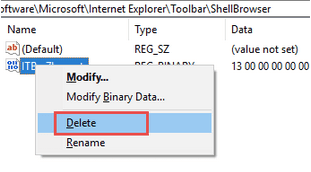
Cierre la ventana del Editor del registro, reinicie su dispositivo y luego inicie el Administrador de dispositivos para verificar si todavía tiene algún problema.
Solución n. ° 4: editar permisos de registro
Presione la combinación de teclas Windows + R para iniciar el cuadro Ejecutar. Escribe "Regedit" y luego presiona Enter.
En el Editor del registro, navegue hasta la siguiente ruta:
HKEY_LOCAL_MACHINE\SYSTEM\CurrentControlSet\Enum
Haga clic derecho en "Enum" y seleccione "Permisos".
Aparecerá una nueva ventana en la pantalla. En la sección "Nombres de grupos y usuarios", busque dos valores con precisión: Usuario y Todos.
Si no ve "Todos" en esta lista, necesitaremos agregar una nueva entrada.
Toque el botón "Agregar".
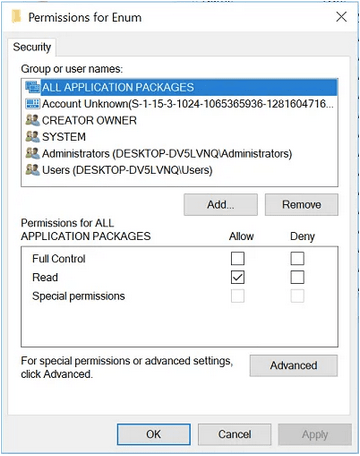
Escriba "Sistema" como título y luego marque la opción "Permitir" junto a las tres entradas: Control total, Lectura y Permisos especiales.
Cierre todas las ventanas, reinicie su dispositivo, abra el Administrador de dispositivos para verificar si todavía tiene el problema.
Lea también: Código de error 45 de Windows 10 en el Administrador de dispositivos [CORREGIDO]
Conclusión
A continuación, presentamos algunas soluciones útiles que le permitirán resolver el problema del "Administrador de dispositivos en blanco" en Windows 10. Puede utilizar cualquiera de las soluciones mencionadas anteriormente para que el Administrador de dispositivos vuelva a funcionar.
Para cualquier otra consulta o comentario, ¡no dudes en hacer clic en el espacio de comentarios!
Si experimentas errores o bloqueos, sigue los pasos para una restauración del sistema en Windows 11 para regresar tu dispositivo a una versión anterior.
Si estás buscando las mejores alternativas a Microsoft Office, aquí tienes 6 excelentes soluciones para comenzar.
Este tutorial te muestra cómo puedes crear un icono de acceso directo en el escritorio de Windows que abre un símbolo del sistema en una ubicación específica de la carpeta.
¿Es Start11 mejor que la barra de tareas de Windows? Echa un vistazo a algunas de las ventajas clave que Start11 tiene sobre la barra integrada de Windows.
Descubre varias maneras de solucionar una actualización de Windows dañada si tu máquina tiene problemas después de instalar una actualización reciente.
¿Estás luchando por descubrir cómo establecer un video como protector de pantalla en Windows 11? Revelamos cómo hacerlo utilizando un software gratuito que es ideal para múltiples formatos de archivos de video.
¿Te molesta la función Narrador en Windows 11? Aprende cómo deshabilitar la voz del narrador de múltiples maneras fáciles.
Mantener múltiples bandejas de entrada de correo electrónico puede ser complicado, especialmente si tienes correos importantes en ambos. Este artículo te mostrará cómo sincronizar Gmail con Microsoft Outlook en dispositivos PC y Mac de Apple.
Cómo habilitar o deshabilitar el sistema de archivos cifrados en Microsoft Windows. Descubre los diferentes métodos para Windows 11.
Te mostramos cómo resolver el error Windows no puede iniciar sesión porque no se puede cargar su perfil al conectar a una computadora a través de Escritorio Remoto.






